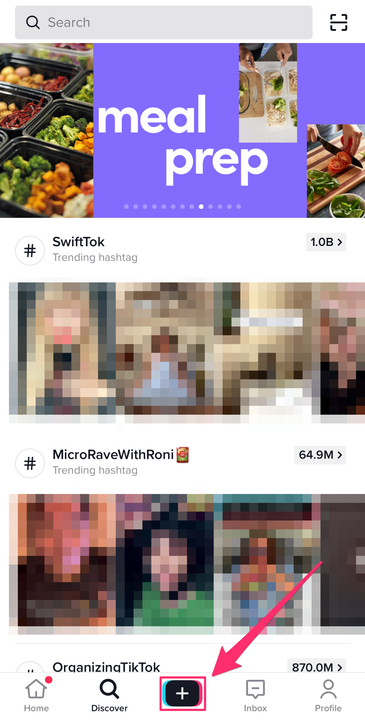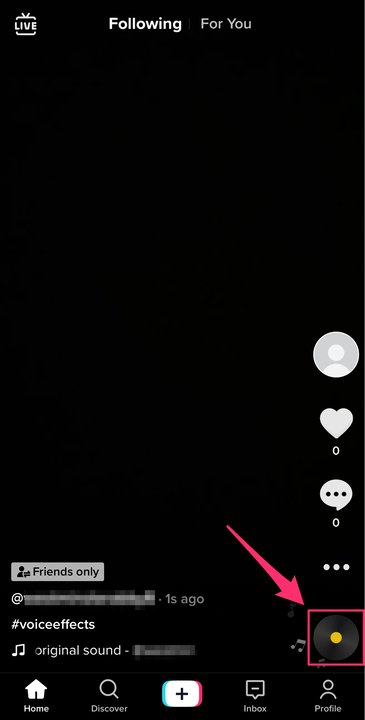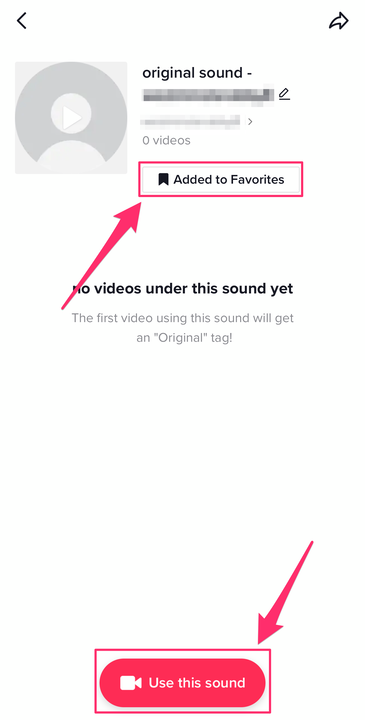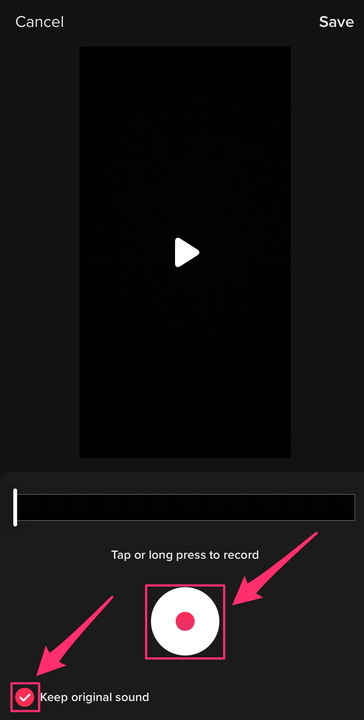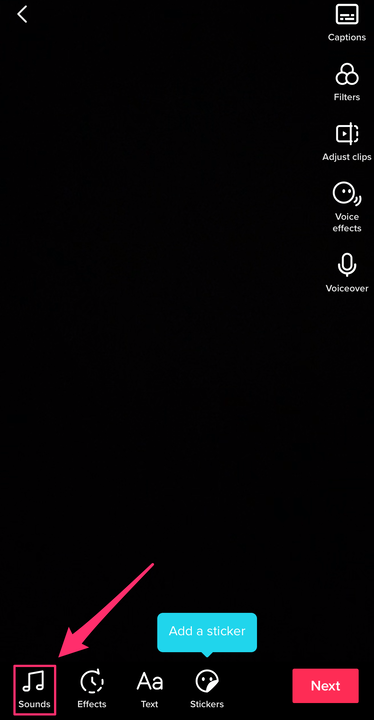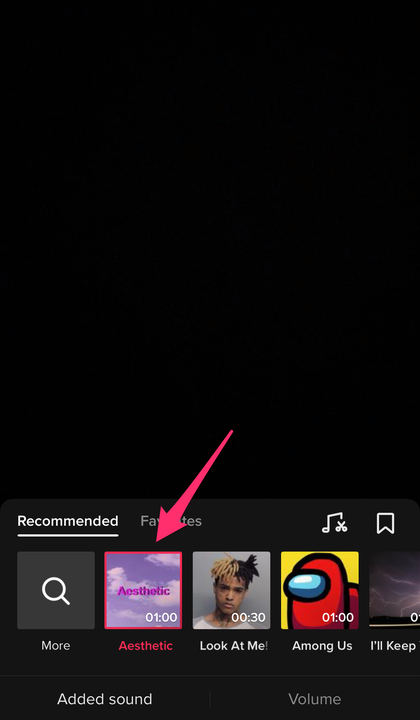Kuidas TikTokis oma heli teha või heli luua
- TikTokis oma heli tegemiseks lisage häälkõne või salvestage heli jaoks eraldi video.
- Kui te ei soovi oma heli teha, on TikToki kasutajatel juurdepääs rakendusesisesele muusikakogule.
- Muutke oma heli levima, tagades, et heli on puhas, lühike ja kordumatu.
Helid on TikToki kesksel kohal. Õige heliga seotud video võib suurendada teie postituse jagatavust ja viirushelid võivad inspireerida kogu TikToki kogukonna loojaid kasutama teie heli oma videotes.
TikTokis videoid tehes saate kasutada oma helisid, teiste videote helisid või TikToki muusikakogu helisid. Saate salvestada ka häälkõne. Allpool tutvustame teile erinevaid valikuid.
Kuidas TikTokis häält teha
Kui soovite luua oma helisid, mida tulevastes TikToki videotes kasutada, saate seda teha rakenduses selle lahenduse abil. Kohandatud helid võivad olla naljakas hääl, heliefekt, populaarse laulu kaver või midagi muud, mida saate välja mõelda.
1. Avage TikToki rakendus. Uue video loomiseks puudutage ekraani allosas pluss + ikooni .
Uue TikToki video üleslaadimise esimene samm on nupp „+".
Abigail Abesamis Demarest
2. Video salvestamiseks puudutage ekraani allosas olevat punast ringi . Sellest helist saab teie kohandatud heli. Kui olete salvestamise lõpetanud, puudutage uuesti punast ringi, seejärel puudutage ekraani paremas alanurgas olevat punast linnukest .
3. (Valikuline) Redigeerige oma helisalvestist, kasutades all- ja külgpaneelil olevaid valikuid. Saate aeglustada heli aeglustamise efekti abil, heli klippida või hääleefekti lisada. Kui olete lõpetanud, puudutage nuppu Edasi.
4. Postitage oma TikTok, puudutades valikut Postita.
5. Toksake TikToki videos ekraani paremas alanurgas pöörlevat salvestust.
Pöörlev ikoon „Salvesta” näitab TikToki videos kasutatud heliklipi nime.
Abigail Abesamis Demarest
6. Heli hilisemaks kasutamiseks toksake Lisa lemmikutesse . Teise võimalusena puudutage valikut Kasuta seda heli, et luua oma kohandatud heli abil uus TikToki video.
Lisage oma heli kausta Lemmikud, et tulevase TikToki video loomisel sellele kiiresti juurde pääseda jaotises Helid.
Abigail Abesamis Demarest
Kuidas TikToki häälkõne lisada
Sõltumata sellest, kas laadite üles kokandusõpetust või jutustate oma koera sisemonoloogi, võib järelkõne olla kasulik.
1. Avage TikToki rakendus. Uue video loomiseks puudutage ekraani allosas pluss + ikooni .
2. Salvestage või laadige üles video, seejärel puudutage ekraani paremas alanurgas olevat punast linnukest .
3. Puudutage külgpaneelil Voiceover.
4. Helikõne salvestamiseks puudutage või hoidke seda pikalt all. Kui soovite säilitada video originaalheli lõplikus videos, veenduge, et ruut valiku Säilita algne heli kõrval on märgitud. Kui olete lõpetanud, puudutage nuppu Salvesta.
Toksake, et salvestada kõne üle kogu video, ja vajutage pikalt, et lisada kõne teatud jaotistele.
Abigail Abesamis Demarest
5. Puudutage valikut Järgmine ja postitage oma TikTok.
Kuidas lisada rakendusesisesest muusikakogust TikToki heli
Kui ise heli loomine pole teie asi, on TikTokil valikus ulatuslik rakendusesisene muusikakogu.
1. Avage TikToki rakendus. Uue video loomiseks puudutage ekraani allosas pluss + ikooni .
2. Video salvestamiseks puudutage ekraani allosas olevat punast ringi . Kui olete salvestamise lõpetanud, puudutage uuesti punast ringi, seejärel puudutage ekraani paremas alanurgas olevat punast linnukest .
3. Puudutage ekraani vasakus alanurgas ikooni Helid .
Teegist Helid leiate instrumentaallugusid, raadiohitte ja muud.
Abigail Abesamis Demarest
4. Toksake heli valimiseks loendist Recommended või toksake rohkem, et otsida täiendavaid helisid.
Teie video sisul põhinevad soovitatud lood kuvatakse ekraani allservas.
Abigail Abesamis Demarest
5. Puudutage lõiketööriista ja seejärel lohistage heliklippi vasakule ja paremale, et valida jaotis, mida soovite kaasata. Kui olete lõpetanud, puudutage punast linnukest .
6. Kui olete heli lisamise lõpetanud, puudutage Next.
7. Postitage oma TikTok, puudutades valikut Postita.